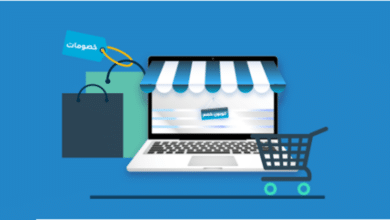في مؤتمر WWDC2023 للمطورين، أعلنت شركة ابل عن نظام التشغيل الرئيسي iOS 17 والذي لن يصل إلى المستخدمين إلا في سبتمبر.
وصل نظام iOS 17 بعدد كبير من الميزات اللطيفة التي تعزز من تجربة استخدام الايفون وتمنحي عشاق التفاحة الأمريكية المزيد من المرونة والراحة في طريقة استخدام الهاتف.
تنزيل تحديث iOS 17.2
من أهم الميزات المثيرة للإعجاب كانت تتضمن وضع StandBy على هواتف ايفون التي تدعم خاصية الشاشة الدائمة AoD وميزة NameDrop التي تمنح القدرة على نقل معلومات جهات الاتصال بين هاتفين ايفون عن طريق تقريبهما من بعضهما البعض وملصقات جهات الاتصال المُخصصة التي تظهر على شاشة الطرف الآخر من المكالمة وميزة نسخ البريد الصوتي وغير ذلك بكثير.
اقرأ أيضًا على ريفيو بلس موعد نزول iPhone 16 – السعر، موعد الاطلاق، المواصفات والمزيد!
بالرغم من عدد الميزات، إلا إنها لم تكن كافية للعدد الأكبر من مستخدمي الايفون الذين يتطلعون للحصول على المزيد من الميزات والأدوات الأكثر فائدة وعملية في طريقة الاستخدام.
هنا حيث يأتي دور تحديث iOS 17.2 الرئيسي التالي. لقد ظل تحديث iOS 17.2 داخل القنوات التجريبية وقيد الاختبار خلال الأسابيع القليلة الماضية، ومن المتوقع وصول الإصدار النهائي منه في وقت ما خلال شهر ديسمبر الحالي.
تحذير: دائماً يكون من الأفضل انتظار الإصدارات النهائية من تحديثات iOS لأنها تكون أكثر استقرارًا مقارنةً بالإصدارات التجريبية، وخالية من المشاكل التي تم العثور عليها بعد إصلاحها.
ومع ذلك، إذا كنت تتتوق لتنزيل تحديث iOS 17.2 التجريبي على هاتفك الايفون الآن قبل الجميع، فلا يزال الأمر ممكنًا بسهولة. فقط توقع أن تواجه بعض الأخطاء البرمجية والمشاكل من حين لآخر. لذلك، يُستحسن أن تقوم بعمل نسخ احتياطي لجميع بياناتك قبل الانتقال إلى تحديث iOS 17.2 التجريبي، وبعد ذلك ندعوكم لمعرفة طريقة التحديث من خلال الخطوات الموضحة بالأسفل.
ما هي الهواتف المؤهلة لتثبيت تحديث iOS 17.2
الهواتف المؤهلة للحصول على تحديث iOS 17.2 هي نفس قائمة الهواتف التي حصلت على تحديث iOS 17 الرئيسي، ومنها كلً من الآتي:
- iPhone 15 Series
- iPhone 14 Series
- iPhone 13 Series
- iPhone 12 Series
- iPhone 11 Series
- iPhone XS
- iPhone XR
- iPhone SE 2022
- iPhone SE 2020
كيفية تثبيت تحديث iOS 17.2 التجريبي على هاتفك الايفون الآن
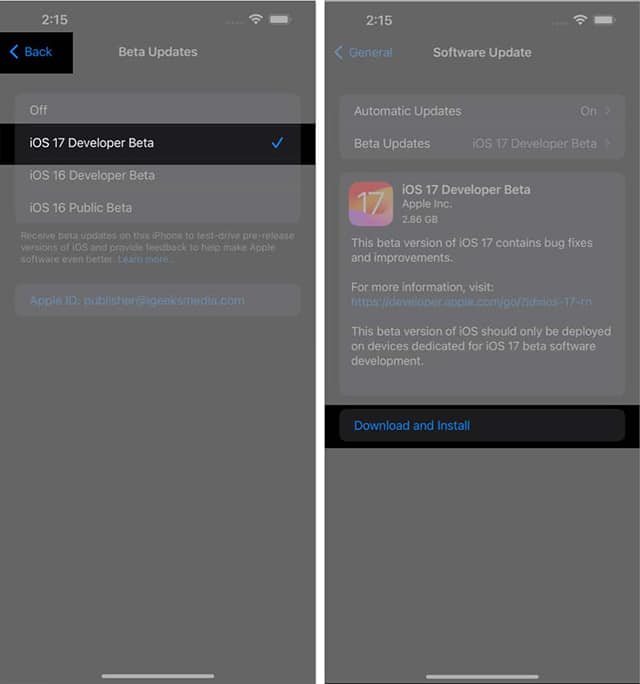
- قم بفتح تطبيق الإعدادات على هاتفك الايفون.
- ثم انتقل إلى خيار “عام” ثم انقر فوق زر “تحديث البرامج” ثم انقر فوق “تحديث البرنامج“.
- اختر تحديث iOS 17.2 Developer Beta بما أن هذا هو آخر إصدار تجريبي من التحديث متوفر حاليًا.
- قم بالعودة خطوة واحدة إلى الخلف.
- انقر فوق زر “Download and Install”.
إذا لم يحالفك الحظ وتتمكن من تنزيل التحديث في الوقت الحالي، فربما يكون هذا بسبب حالة الضغط الشديد على خوادم الشركة في ذام الوقت بالتحديد. ستضطر على الانتظار بعض الوقت قبل أن تعاود في تجربة التنزيل مرة أخرى.
ولكن إذا قمت بالتحديث إلى iOS 17.2 Beta 4 وواجهت بعض المشاكل في السوفتوير – الأمر الذي يكون متوقع غالبًا – فقد تكون مُضطر على العودة إلى نظام iOS 17 الرئيسي مرة أخرى. وهذا يتم أيضًا من خلال إعدادات الهاتف وخيارات “تحديث البرامج”.
بعد تنزيل التحديث، ستُطالب بإعادة إدخال بيانات تسجيل الدخول الخاصة بك إلى الهاتف من جديد لتحديث إعدادات الهاتف والايكلاود وكل شيء آخر.
كيفية تنزيل تحديث iOS 17.2 Beta 4 عن طريق تطبيق Finder
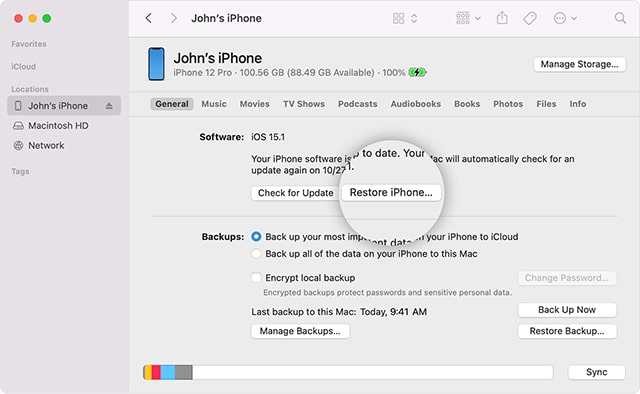
إذا لم تنجح في تحديث هاتفك إلى iOS 17.2 Beta 4 مباشرةً من هاتفك، فربما يحالفك الحظ وتنجح في تنزيله باستخدام برنامج Finder على جهاز MacBook الخاص بك، بشرط أن يكون نظام التشغيل على جهازك هو macOS Monterery أو أي إصدار أحدث.
- أولاً قم بتنزيل حزمة ملفات تحديث iOS 17.2 من خلال نافذة Apple Developer Download.
- قم بتشغيل برنامج Finder ثم قم بتوصيل هاتفك الايفون بجهاز ماك الخاص بك.
- في لوحة “Summery” قم بالنقر مطولاً على مفتاح الاختيار ثم انقر فوق زر “Restore iPhone”.
- اختر ملف استعادة البرنامج الذي قمت بتنزيله للتو.
- انقر فوق زر “Restore” لبدء تحديث الهاتف بالإصدار التجريبي.
- بعد الانتهاء من عملية التحديث، سيقوم الهاتف بعمل إعادة تشغيل تلقائية لتثبيت التحديث، تأكد من توفير اتصال ثابت بالإنترنت خلال العملية برمتها.
قد يهمك أيضًا معرفة كيفية حذف الصور من iPhone نهائيًا
كلمة أخيرة
نحن لا نوصي بالتسرّع في تنزيل تحديث iOS 17.2 Beta 4، نظرًا لأن الإصدارات التجريبية لا تستهدف المستخدمين العاديين، وإنما هي للمطورين فقط. لا يزال النظام قيد الاختبار بواسطة ابل لاستكشاف المشاكل والأخطاء العرضية لإصلاحها قبل طرح الإصدار النهائي من البرنامج لعامة الجمهور.